Mantis - Porusz problem
Mantis ma funkcję przenoszenia problemu z jednego projektu do innego projektu.
Jeden problem na raz
Step 1 - Przejdź do strony Wyświetl szczegóły problemu, która wymaga przejścia do innego projektu.
Step 2 - Kliknij Przenieś, jak pokazano na poniższym zrzucie ekranu.
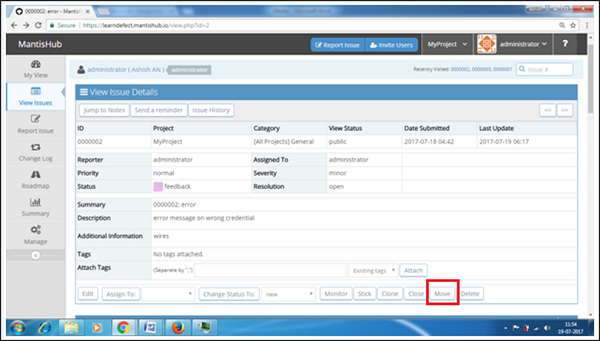
Step 3 - Na stronie Move Issue wybierz nowy projekt, do którego ma zostać przeniesiony problem, i kliknij przycisk Move Issues, jak pokazano na poniższym zrzucie ekranu.

Wiele problemów naraz
Step 1 - Przejdź do strony Wyświetl problem.
Step 2 - Ustaw filtr i przejdź do sekcji Wyświetlanie problemów, gdzie znajdziesz listę problemów.
Step 3 - Zaznacz pola wyboru dla wszystkich problemów, które mają zostać przeniesione.
Step 4 - Wybierz opcję Przenieś z rozwijanego menu u dołu ekranu, a następnie kliknij OK.
Poniższe zrzuty ekranu pokazują, jak przenosić wiele wydań jednocześnie.

Step 5 - Na stronie Przenieś problemy do wybierz nowy projekt, do którego zostanie przeniesiony problem, i kliknij przycisk Przenieś problem, jak pokazano na poniższym zrzucie ekranu.
